如何在手机上设置键盘声音是许多用户关注的问题之一,特别是在使用苹果手机时,开启键盘声音可能需要一些特殊的操作步骤。在这篇文章中我们将介绍如何在苹果手机上轻松地开启键盘声音,并且让您的手机键盘发出清脆的声音,让您在输入文字时更加得心应手。让我们一起来看看如何设置吧!
如何在苹果手机上开启键盘声音
具体方法:
1.首先,点击苹果手机的:设置。
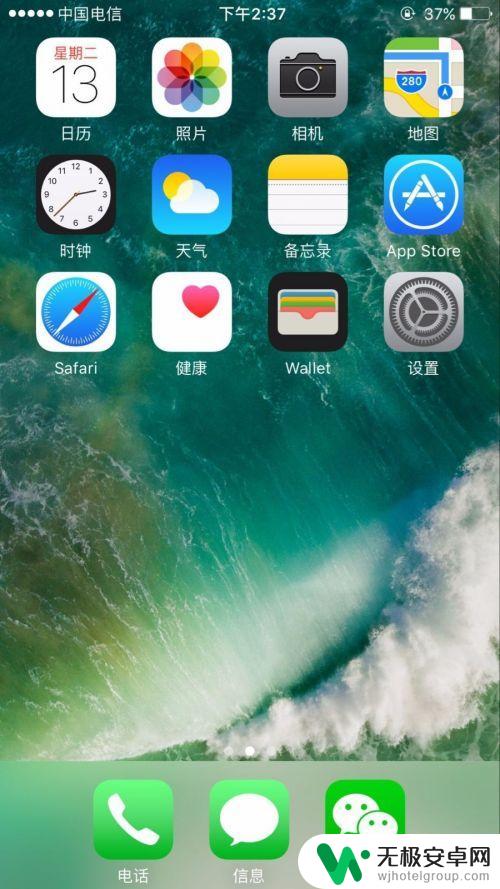
2.点击设置后,进入到设置界面,往下拉。
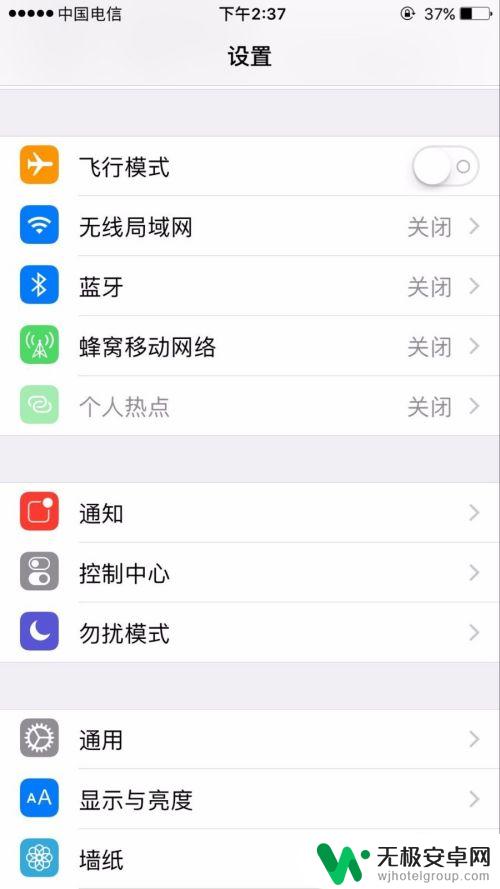
3.找到设置中的:声音这一栏。
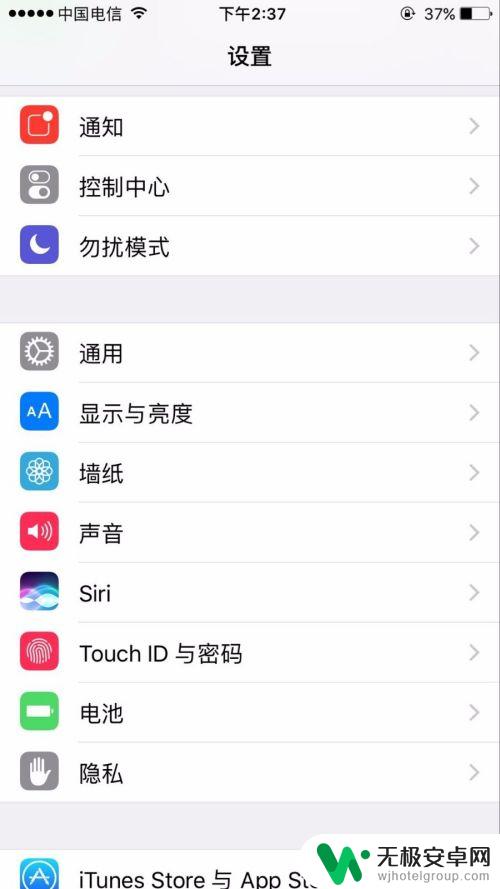
4.进入到声音这一界面后,往下拉。
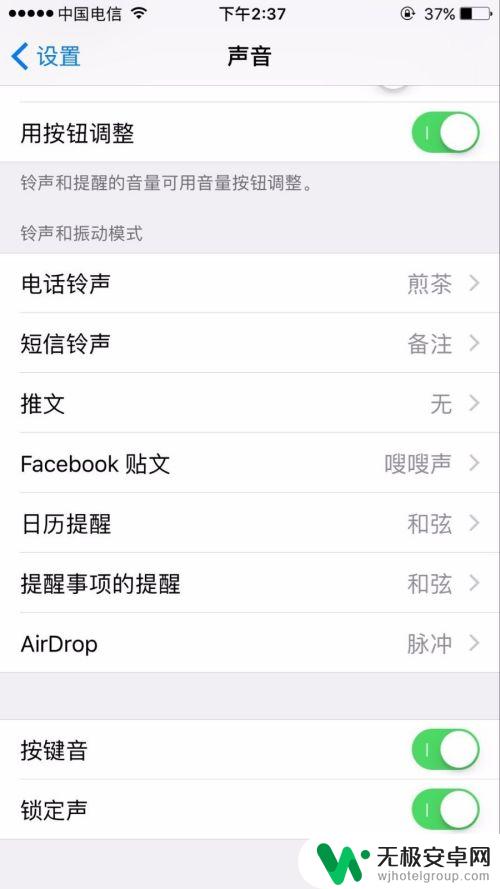
5.到声音界面的倒数第二行,有个按键音这一栏。将按键音右边的键往左滑动开启。
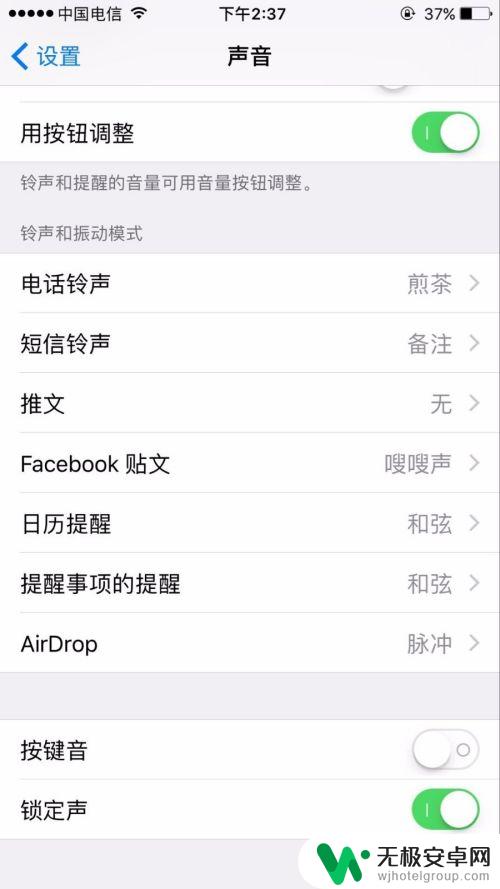
6.开启后,按键音右边的键变成绿色,设置成功。这样按键就会有按键音了。
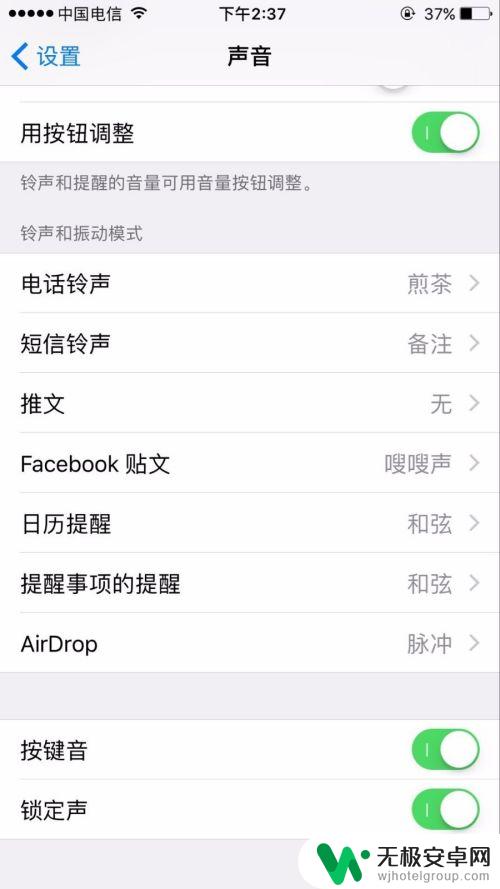
以上就是怎么把手机键盘设置出声音的全部内容,有遇到这种情况的用户可以按照小编的方法来进行解决,希望能够帮助到大家。









